ご利用ガイド Minecraft Javaをバージョンアップする
目次
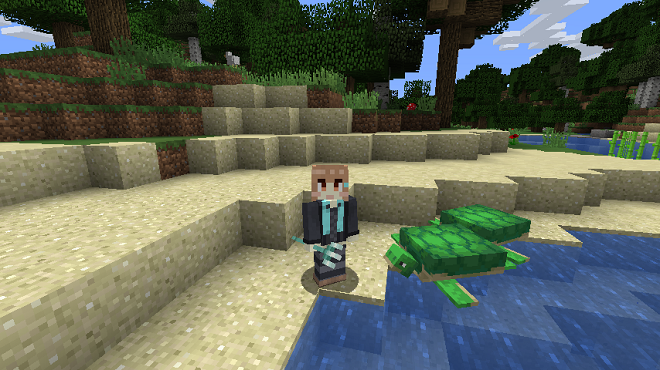
Minecraftのバージョンのアップデートに合わせてテンプレートの更新は随時行っておりますが、テンプレートご利用後、アップデートがあった際には手動での操作が必要となります。ここではテンプレートをご利用の方が利用できるアップデートスクリプトの公開およびご利用方法について紹介します。
アプリケーションテンプレートのご利用方法はコチラをご確認ください。
スクリプトのご利用にあたって
スクリプトのご利用にあたって下記についてご注意ください。
・ConoHaのMinecraftテンプレートイメージ以外で構築されたMinecraft Serverでのご利用による動作の保証はしておりません。
・スクリプトのご利用によるゲームデータの破損等について弊社にて一切の責任を負いません。
・スクリプトの利用後のMod等の動作については保証しておりません。
※スクリプト内でもゲームデータのバックアップは行っていますが、念のためにイメージ保存によるVPSのバックアップもお勧めします。
イメージ保存・イメージからの復元の使用方法については イメージ保存機能を使うもあわせてご確認ください。
※Minecraftマルチサーバーかんたん管理ツール「Minecraft manager」がインストールされているテンプレートイメージにおきましては、当該スクリプトが正常に動作しないため、ご利用はお控えください。
バージョンダウンスクリプトについて
・スクリプトを使用するとアップデートスクリプト実行時点でのマップに巻き戻ります。
・アップデートスクリプト以外でアップデートされた環境は考慮していません。
最新のバージョンへのアップデート方法
このアップデートスクリプトで処理される動作
アップデートスクリプトでは以下の動作が行われます。
・稼働中のMinecraftサーバーの停止
・OSにminecraftユーザ・グループの作成
・screenのインストール
・スクリプト使用時点のMinecraft環境のバックアップ
・スクリプト使用時点の最新版のMinecraft Serverのダウンロード
・サーバー起動用設定ファイルの配置
・最新版Minecraft Serverを起動
アップデートスクリプトの利用方法
アップデートスクリプトについてはコントロールパネルからMinecraft 1.13のVPSのコンソール画面を開いていただくか、SSH接続等によりrootユーザーにてコマンドを実行します。
実行するコマンドは以下のものとなります。
curl https://gist.githubusercontent.com/ConoHa/d16fedf984db8484cbeb867fcbce5534/raw/verup_to_latest.sh | bashこちらのコマンドを実行するだけでスクリプトが動作し自動でアップデートが完了します。
Minecraftクライアントの更新方法
Minecraft Serverをアップデートした場合、クライアントもあわせて更新する必要があります。
※Minecraftランチャーを起動し画面下のプレイの部分に表示されているバージョン番号が最新のもの(現在は1.13.1)となっていればすでに最新バージョンのMinecraftが利用できる状態ですのでこの作業は不要です。
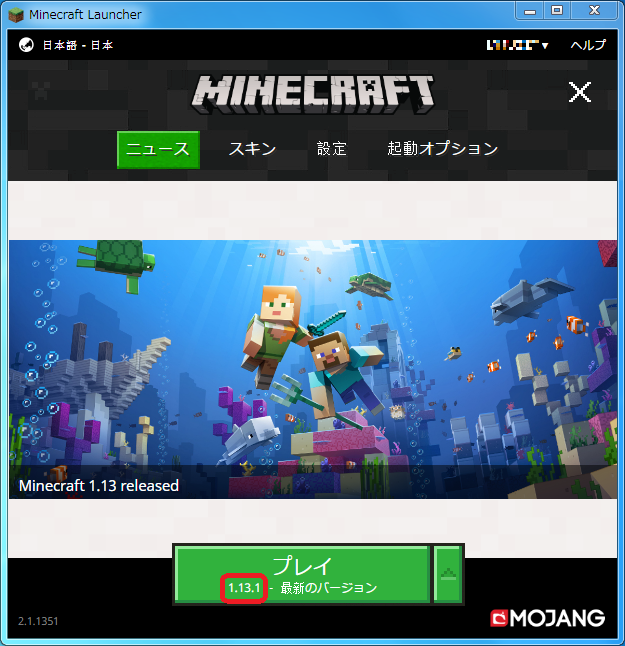
※以下のガイドの操作は1.12.2から1.13へのバージョンアップの操作です。
[1] 右上のメニューボタンをクリックします。
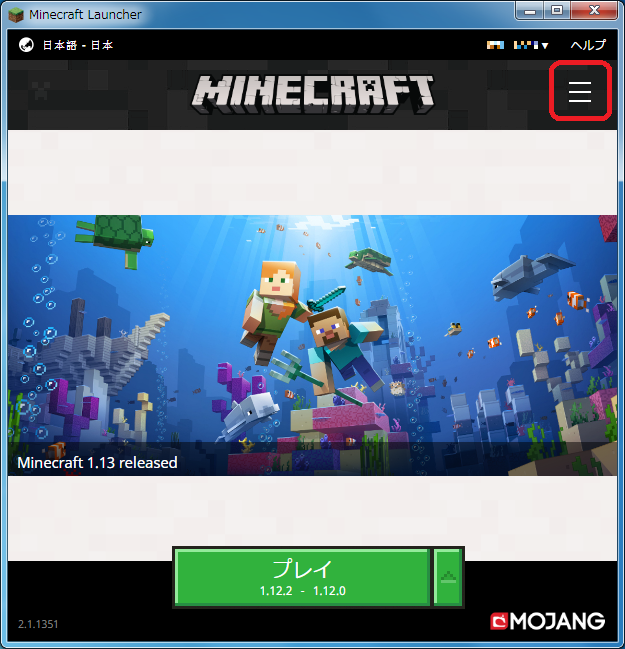
[2] 「起動オプション」をクリックし「新規作成」をクリックします。
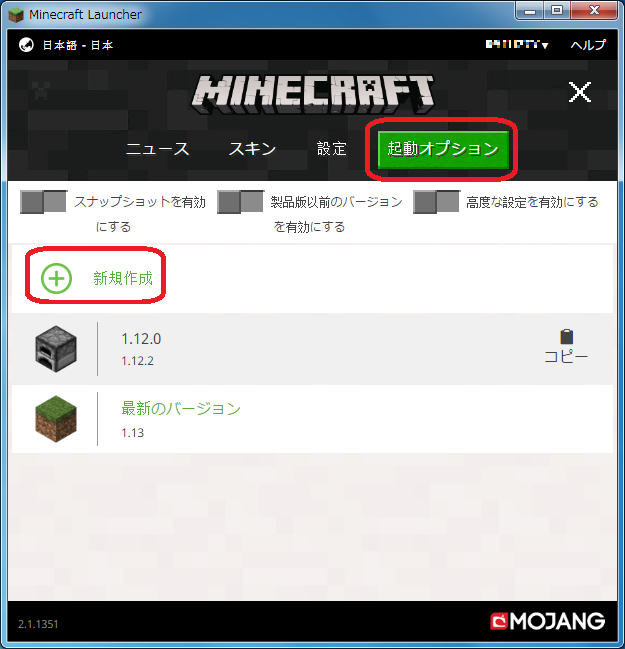
[3] バージョンを指定してプロファイルを作成します。
「名前」の項目は任意の入力となります。ここでサンプルとしてConoHa-Server-1.13とします。「バージョン」の項目はrelease 1.13を選択します。
現在は1.13.1が最新のバージョンとなりますので、「release 1.13.1」を選択します。
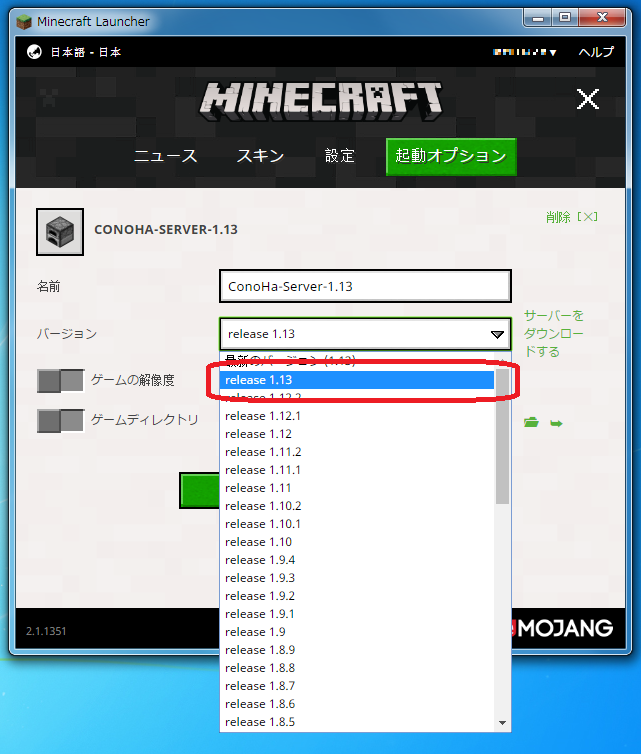
[4] 「保存」をクリックします。
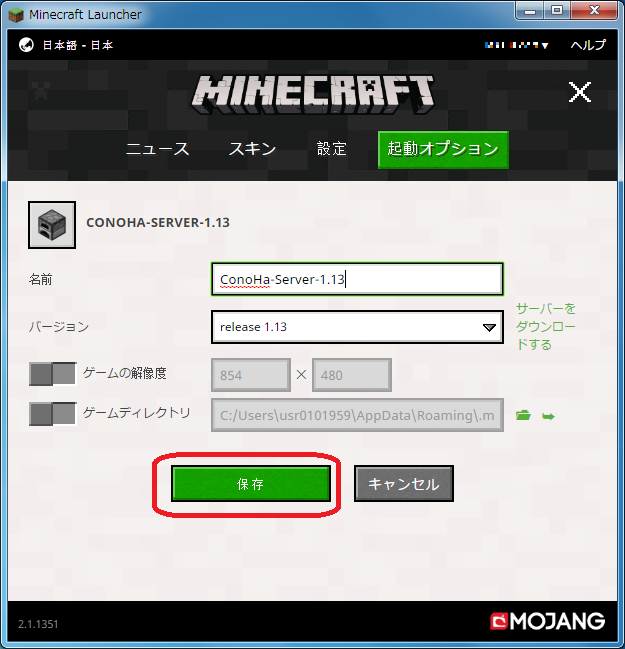
[5] 起動します。
画面上のメニューから「ニュース」をクリックします。
プレイの右にある上向き三角形のボタンをクリックし、[4]で作成したプロファイル「ConoHa-Server-1.13」を選択します。「プレイ」ボタンをクリックすると選択したプロファイルのバージョンのクライアントが起動します。
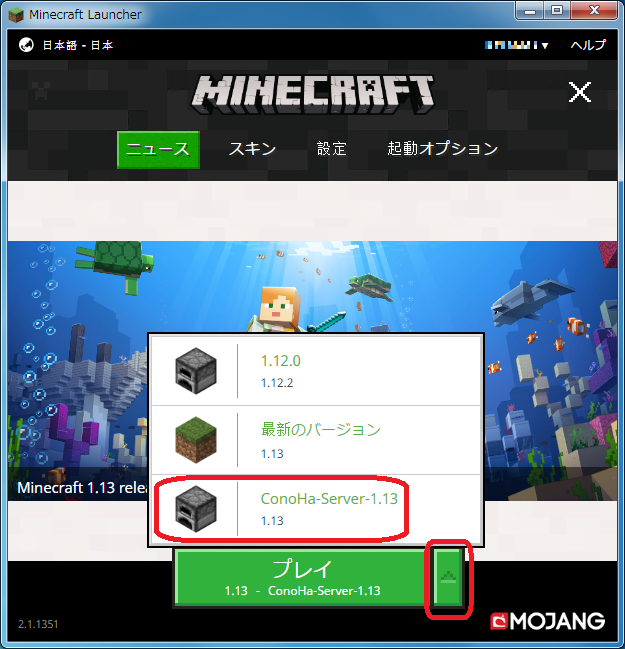
Minecraftの新要素をConoHaのサーバーで是非お楽しみください!
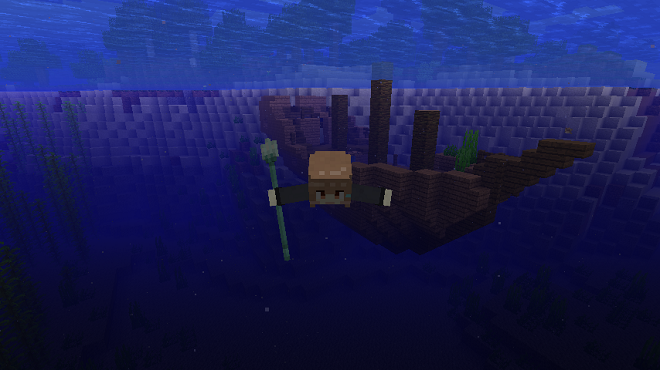
最新のバージョンからスクリプト使用前の時点にバージョンダウン
上記スクリプトを利用してMinecraft Serverのアップデートをした後に、元のバージョンに戻す際手順を紹介します。
バージョンダウンスクリプトで処理される動作
バージョンダウンスクリプトでは以下の動作が行われます。
・稼働中のMinecraft Serverの停止
・バージョンアップスクリプト実行時点のMinecraft環境のバックアップからの復元
・サーバー起動用設定ファイルの復元
・Minecraft Serverを起動
スクリプトの利用方法
アップデートスクリプトと同様にコンソール画面やSSH接続等によりrootユーザーにてコマンドを実行します。
実行するコマンドは以下となります。
curl https://gist.githubusercontent.com/ConoHa/7836a7014398d3a8008aa5361da84899/raw/eda4ae20cb0a96f239894b032dd254c599aa3d0a/verdown_to_previous.sh | bashこちらのコマンドを実行するだけでスクリプトが動作し自動でバージョンダウンが完了します。
Minecraftクライアントのバージョンダウン
・Minecraftランチャーを起動し、1.12.2用もしくは1.13用プロファイルを選択して起動します。
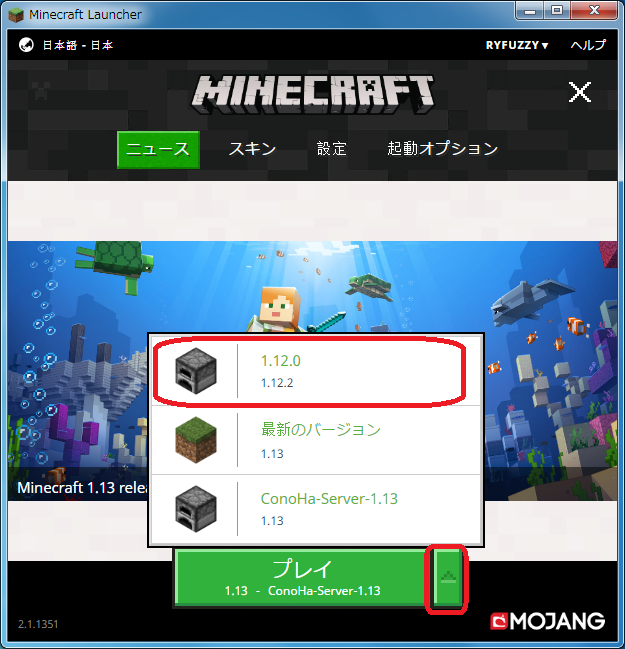
- 問題は解決できましたか?
-



